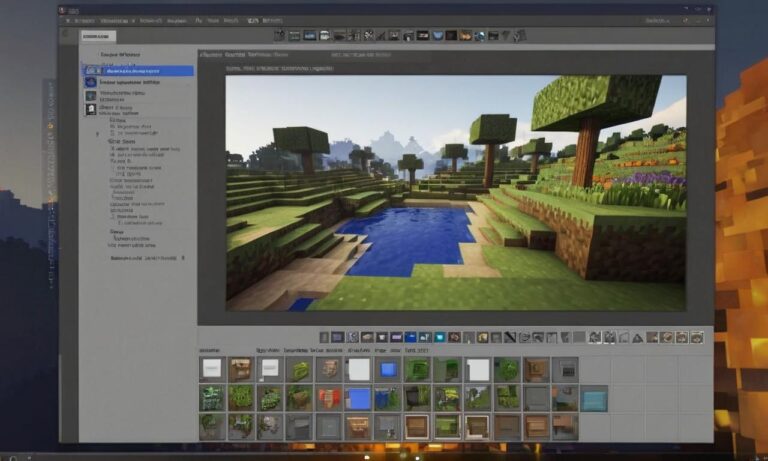Minecraft, popularna gra w świecie wirtualnych bloków, zyskuje na jeszcze większej atrakcyjności dzięki zastosowaniu tzw. shaderów. Shadery to modyfikacje wprowadzające zaawansowane efekty wizualne, takie jak realistyczne oświetlenie, cienie i tekstury. W tym artykule omówimy, jak krok po kroku zainstalować shadery w Minecraft, aby podnieść poziom grafiki i doświadczenia rozgrywki.
Sprawdź Kompatybilność
Przed rozpoczęciem procesu instalacji shaderów, sprawdź, czy wybrany shader jest kompatybilny z wersją Minecrafta, którą aktualnie używasz. Niektóre shadery mogą wymagać konkretnej wersji gry lub modów pomocniczych.
Pobierz i Zainstaluj OptiFine
OptiFine to narzędzie, które pozwoli Ci zaawansowanie dostosować ustawienia graficzne Minecrafta. Aby zainstalować shadery, najpierw pobierz i zainstaluj najnowszą wersję OptiFine dostępną na oficjalnej stronie internetowej.
Pobierz Shadery
Wybierz shader, który chciałbyś zainstalować. Popularne opcje to Sildur’s Shaders, SEUS (Sonic Ether’s Unbelievable Shaders) czy KUDA Shaders. Pobierz plik shaderów z oficjalnej strony lub z zaufanego źródła.
Umieść Pliki Shaderów w Folderze Shaderpacks
Po pobraniu shaderów, otwórz folder gry Minecraft. Zlokalizuj folder „shaderpacks” w folderze „mods”. Przenieś plik shaderów do tego folderu.
Uruchom Grę z OptiFine
Uruchom grę, wybierając zainstalowaną wersję OptiFine. Przejdź do ustawień graficznych, a następnie do zakładki „Shaders”. Wybierz zainstalowany shader z listy i załaduj go.
Dostosuj Ustawienia Shaderów (Opcjonalne)
Większość shaderów pozwala na dostosowanie różnych parametrów graficznych. Przejrzyj ustawienia shaderów i dostosuj je do swoich preferencji, aby uzyskać idealny efekt wizualny.
Ciesz się Efektami Wizualnymi
Po wykonaniu powyższych kroków, ciesz się ulepszonymi efektami wizualnymi w świecie Minecrafta. Shadery dodadzą realistyczne cienie, oświetlenie i tekstury, nadając grze zupełnie nowy wymiar.
Zainstalowanie shaderów w Minecraft może być fascynującym doświadczeniem, podnosząc poziom grafiki i atmosfery gry. Pamiętaj jednak o kompatybilności shaderów z wersją gry i regularnie sprawdzaj aktualizacje, aby korzystać z najnowszych efektów wizualnych.
Najczęściej Zadawane Pytania
Przed przystąpieniem do instalacji shaderów w Minecraft warto zapoznać się z najczęściej zadawanymi pytaniami, aby uniknąć potencjalnych problemów i zwiększyć szanse na sukcesową instalację.
1. Czy Shader jest Kompatybilny z Wersją Minecrafta?
Tak, ważne jest sprawdzenie kompatybilności wybranego shadera z aktualną wersją Minecrafta. Niewłaściwy shader może powodować problemy lub nie działać poprawnie.
2. Czy OptiFine Jest Konieczne do Zainstalowania?
Tak, większość shaderów wymaga zainstalowania narzędzia OptiFine. Upewnij się, że masz najnowszą wersję OptiFine zgodną z wersją Minecrafta, aby uniknąć konfliktów.
3. Skąd Mogę Pobrać Bezpieczne Shadery?
Shadery najlepiej pobierać ze sprawdzonych źródeł, takich jak oficjalne strony autorów shaderów. Unikaj podejrzanych stron, aby uniknąć potencjalnych zagrożeń bezpieczeństwa.
| Shader | Link Pobierania |
|---|---|
| Sildur’s Shaders | Pobierz |
| SEUS (Sonic Ether’s Unbelievable Shaders) | Pobierz |
| KUDA Shaders | Pobierz |
4. Dlaczego Moje Shadery Nie Działają?
Jeśli napotkasz problemy z działaniem shaderów, sprawdź następujące kroki:
- Sprawdź, czy masz najnowszą wersję OptiFine.
- Upewnij się, że shader jest zgodny z wersją Minecrafta.
- Spróbuj ponownie zainstalować shader, postępując zgodnie z instrukcjami.
8. Optymalizacja Wydajności
Jeśli doświadczasz spadków wydajności po zainstalowaniu shaderów, warto rozważyć pewne kroki optymalizacyjne:
- Zmniejsz ustawienia shaderów, takie jak detale cieni i efekty wodne.
- Zaktualizuj sterowniki karty graficznej do najnowszej wersji.
- Zamknij niepotrzebne programy działające w tle podczas gry.
Podjęcie tych kroków może poprawić płynność rozgrywki przy używaniu zaawansowanych shaderów.